Comment réparer l’erreur de mise à jour 0x800f0991 sous Windows
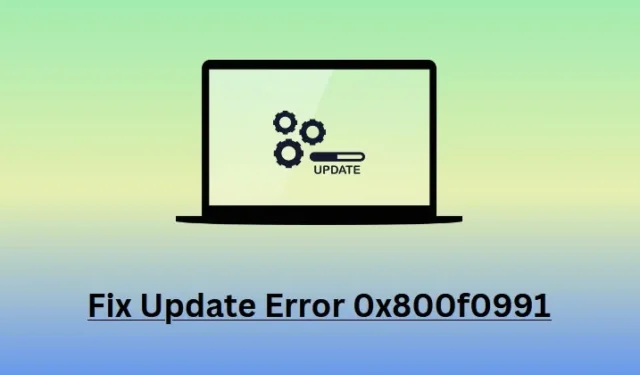
Plusieurs utilisateurs se sont plaints d’avoir reçu une erreur de mise à jour 0x800f0991 lorsqu’ils tentaient de mettre à niveau leur PC vers les dernières mises à jour de Build. Si vous faites partie de ces utilisateurs et que vous vous demandez quoi faire ensuite, cet article vous aidera à surmonter ce problème dans les plus brefs délais.
1. Exécutez l’utilitaire de résolution des problèmes Windows Update
L’outil le plus efficace en cas d’erreurs de mise à jour consiste à exécuter l’utilitaire de résolution des problèmes de mise à jour. Il s’agit d’un outil intégré à Windows développé pour rechercher et résoudre les causes sous-jacentes d’une erreur de mise à jour. Voici comment utiliser cet outil sur Windows 11 –
- Appuyez sur Windows + I pour lancer Paramètres et accédez au chemin ci-dessous.
System > Troubleshoot > Other troubleshooters
- Sous «
Most frequent», localisez Windows Update et cliquez sur le bouton Exécuter disponible à son extrémité droite.
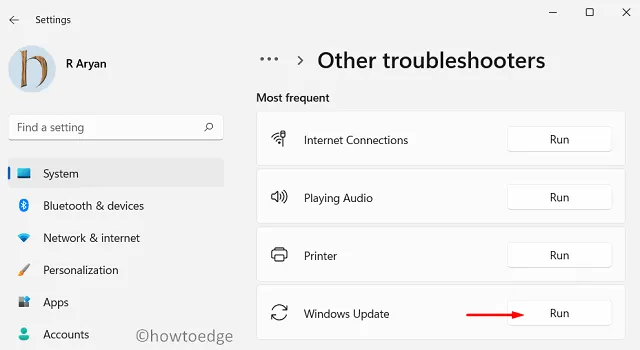
- Cliquez sur Suivant lorsque l’utilitaire de résolution des problèmes se lance et suivez les instructions à l’écran.
- Attendez la fin de ce dépannage et dès qu’il est terminé, vous pourrez redémarrer votre PC.
Reconnectez-vous à votre appareil et vérifiez si vous pouvez mettre à jour Windows sans recevoir à nouveau le même code d’erreur.
2. Purger les dossiers de cache Windows
La présence de données corrompues ou anciennes dans les dossiers du cache Windows peut également entraîner un code d’erreur 0x800f0991 lors de la mise à niveau de Windows. Il existe deux de ces dossiers, à savoir SoftwareDistribution et Catroot2.
Purgez ces deux dossiers pour les fichiers et dossiers corrompus ou obsolètes et vérifiez si ce code d’erreur se résout par la suite. Voici comment effectuer cette tâche –
- Lancez l’invite de commande avec d’abord les droits d’administrateur.
- Sur la console surélevée, exécutez les codes ci-dessous l’un après l’autre :
net stop wuauserv
net stop cryptSvc
net stop bits
net stop msiserver
ren C:\Windows\SoftwareDistribution SoftwareDistribution.old
ren C:\Windows\System32\catroot2 catroot2.old
- L’ensemble de commandes ci-dessus arrêtera d’abord tous les services de mise à jour, puis renommera les dossiers SoftwareDistribution et Catroot2.
- Ensuite, réinitialisez toutes les configurations réseau en exécutant cet ensemble de commandes à la même invite.
netsh winsock reset
netsh int ip reset
ipconfig /release
ipconfig /renew
ipconfig /flushdns
- Après avoir exécuté avec succès l’ensemble de commandes ci-dessus dans CMD, redémarrez tous les services que vous avez arrêtés précédemment. Pour cela, vous pouvez exécuter ces codes les uns après les autres.
net start wuauserv
net start cryptSvc
net start bits
net start msiserver
- Fermez l’invite de commande et redémarrez ensuite votre ordinateur.
Reconnectez-vous à votre appareil et vérifiez si le code d’erreur 0x800f0991 est résolu maintenant.
3. Téléchargement manuel et mises à jour en attente
Si aucune des solutions de contournement ci-dessus ne permet de résoudre ce code d’erreur 0x800f0991 sous Windows, il est préférable de télécharger le correctif approprié directement à partir du catalogue de mises à jour de Microsoft. Assurez-vous de télécharger la mise à jour cumulative correspondant à l’architecture de votre système.
Une fois le téléchargement terminé, il vous suffit de double-cliquer sur le fichier d’installation téléchargé et votre système commencera immédiatement la mise à niveau vers le système d’exploitation Build choisi.
Voici un guide complet sur la façon de télécharger et d’installer manuellement le dernier package autonome sur les PC Windows 11 ou Windows 10 .



Laisser un commentaire